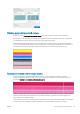HP PageWide XL 4000/4100 Printer and Multifunction Printer - User Guide
Проверка состояния принтера
Проверить текущее состояние принтера можно несколькими способами:
● В служебной программе HP Utility после выбора принтера отображается информационная страница,
описывающая состояние принтера, бумаги и чернил.
● При обращении к встроенному веб-серверу на экран выводятся сведения об общем состоянии
принтера
. На странице «Расходные материалы» вкладки Главное отображается состояние бумаги и
чернил.
● На передней панели можно просмотреть сведения о бумаге, уровне чернил и печатающей головки,
коснувшись соответствующего значка.
● При наличии текущих предупреждений в верхней строке начального экрана на передней панели
отображается наиболее важное предупреждение. Коснитесь этого сообщения для просмотра списка
всех текущих уведомлений со значками, обозначающими серьезность каждого уведомления. Чтобы
просмотреть справку по решению данной проблемы, коснитесь уведомления.
● Вы можете получить быстрое представление о состоянии принтера издалека, взглянув на маяк. См.
раздел Уведомления принтера на стр. 10.
Очистка наружных частей принтера
Наружную поверхность принтера и те его компоненты, к которым пользователь часто прикасается при
эксплуатации, следует очищать по мере необходимости. Используйте для этого влажную губку или мягкую
ткань и мягкое чистящее средство, например неабразивное жидкое мыло.
ВНИМАНИЕ! Во избежание поражения электрическим током, прежде чем чистить принтер, убедитесь, что
он выключен, а кабель питания вынут из розетки. Не допускайте попадания воды внутрь принтера.
ПРЕДУПРЕЖДЕНИЕ. Не используйте абразивные чистящие средства для чистки принтера.
Перемещение и хранение принтера
ВАЖНО! Если принтер необходимо перевезти в другое место, обратитесь за помощью к местному
поставщику. Принтер имеет чувствительные к электростатике компоненты, которые могут повредиться
при транспортировке, поэтому необходимо использовать специальные средства и инструменты для
транспортировки.
Перед тем как перевозить принтер или ставить его на хранение на длительный срок, необходимо
надлежащим образом подготовить его, чтобы избежать возможных повреждений. Перемещайте принтер
на его собственных колесиках только по гладкой, плоской поверхности и не пытайтесь везти его вверх или
вниз по ступенькам.
1. Не извлекайте чернильные картриджи, сервисный картридж и очистительный контейнер.
2. В случае перевозки принтера в другое место снимите печатающие головки и положите их в
контейнеры, предназначенные для перевозки.
3. Убедитесь в отсутствии бумаги в ящиках носителей.
4. Выключите питание с помощью клавиши Питание на передней панели.
RUWW Проверка состояния принтера 163